iPhone 5에서 이메일을 검색하는 방법
iPhone 5에 이메일 계정을 추가 할 수있어 모든 연락처와 더 쉽게 연락 할 수 있습니다. 그러나 전자 메일 계정을 사용하거나 전자 메일 계정을 많이 사용할수록 장치에 더 많은 메시지가 표시됩니다. 이로 인해 필요한 특정 메시지를 찾기가 더 어려워 질 수 있습니다. 다행히 iPhone 5에는 검색 기능이있어 장비에서 개별 이메일 폴더를 검색하고 필요한 메시지를보다 쉽게 찾을 수 있습니다. iPhone 5에서 이메일을 검색하는 방법을 배우려면 아래를 계속 읽으십시오.
iPhone 5에서 메일을 검색하는 방법
iPhone 5의 이메일 검색 기능은 기술적으로 숨겨져 있기 때문에 쉽게 찾을 수 없습니다. 이메일 화면 중 하나에서 검색 아이콘 또는 버튼을 검색했을 수 있지만 실제로 제스처로 찾을 수있는 검색 필드가 있습니다. 따라서 iPhone 5에서 메일을 검색하는 방법을 배우려면 아래 단계를 따르십시오.
1 단계 : Mail 아이콘을 누릅니다.

2 단계 : 검색하려는 이메일 계정 또는받은 편지함을 선택합니다 (받은 편지함은 화면 상단에 있고 계정은 화면 맨 아래에 있습니다. 보낸 편지함을 통해 검색해야하는 경우 계정 옵션을 선택하십시오). iPhone 5에 여러 개의 이메일 계정이 있고 검색 할 계정이 확실하지 않은 경우 결합 된받은 편지함 옵션을 선택하십시오. 검색 기능은 현재 열려있는 폴더 만 검색하므로 올바른 계정과 폴더를 선택하는 것이 중요합니다.
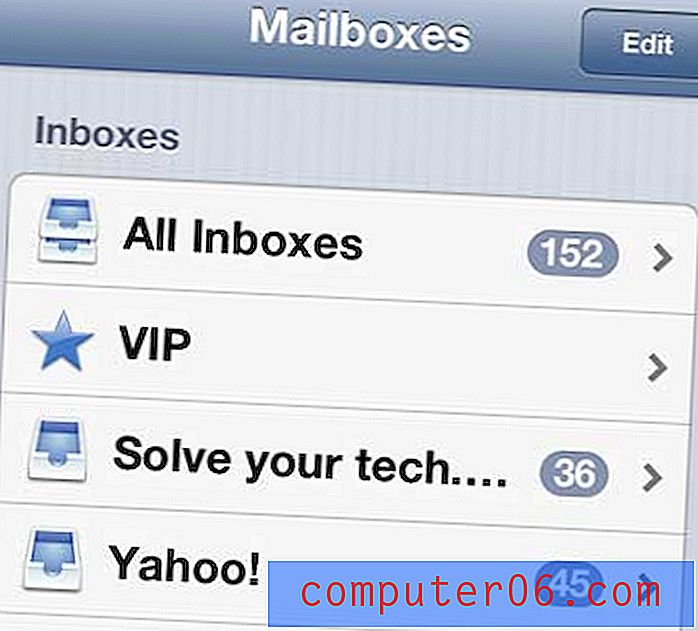
3 단계 : 메시지 목록에서 손가락을 아래로 밀어 검색 필드를 표시합니다.
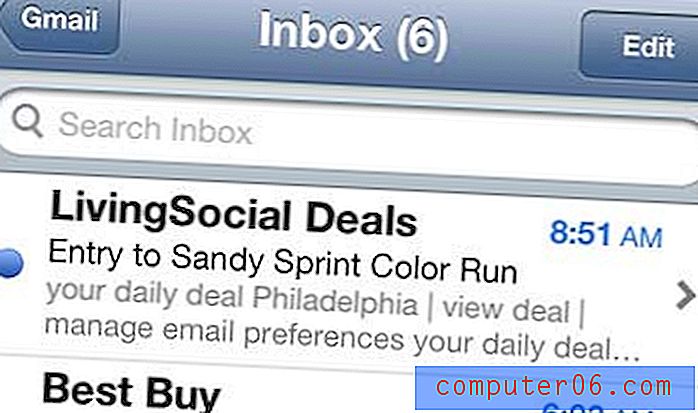
4 단계 : 검색 필드 내부를 누르고 검색하려는 용어를 입력하십시오. 검색하려는 필드를 지정할 수도 있습니다. 예를 들어 특정 사람의 메시지를 찾으려면 보낸 사람 필드를 선택합니다.
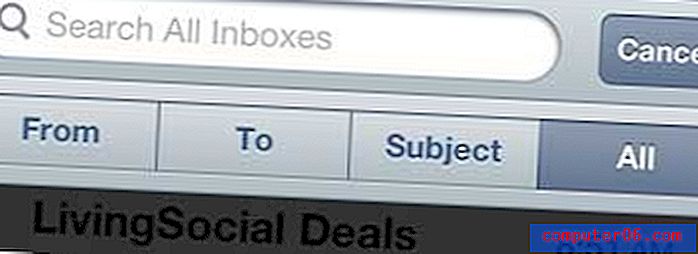
iOS 장치의 스포트라이트 검색 기능은 정보를 찾는 데 매우 유용합니다. 장치의 거의 모든 내용을 검색하여 한 곳에서 정보를 찾을 수 있습니다. 예를 들어이 기사를 읽고 Spotlight Search에서 문자 메시지를 제외하는 방법을 배울 수 있습니다. 이 기사는 문자 메시지에만 해당 될 수 있지만 동일한 단계에 따라 검색에서 특정 앱을 제외하거나 포함시킬 수 있습니다.
iPad 또는 iPad Mini를 구입하려는 경우 아래 링크를 확인하여 각 기기에 가장 적합한 현재 가격을 찾으십시오.
iPad Mini에서 가격을 확인하십시오.
풀 사이즈 iPad에서 가격을 확인하십시오.



